Этот урок посвящен востановлению фонотеки. А если быть немного точнее — созданию backup(резервной копии), которая не может восстановить утраченного, если не была сделана заранее.
Сначала обратимся к iTunes и узнаем, что может предложить программа от Apple. Тут все обстоит довольно сложно с технической точки зрения: резервную копию можно сделать только всей фонотеки, имеется в виду, что придется копировать все файлы (музыкальные, видео и тд.) на какой либо носитель. Но если в фонотеки хранятся пару десятков гигабайт данных, но такое копирование займет: а) много времени; б) много cd/dvd дисков; в) да просто лень будет делать это каждый раз, ведь фонотека все время пополняется. Далее будет описан способ резервного копирования только фонотеки, а не медиа-файлов как таковых. Обычно, когда слетает фонотека, сама музыка и видео не теряются, остаются на прежнем месте. Таким образом, нам надо только сохранить в целости базу данных iTunes со всеми адресами (путями).
Для начала Вам следует найти программу для автоматического бэкапа файлов или скачать одну из них у нас (она бесплатна). Так же можно воспользоваться уже имеющейся программой. Можно, конечно, делать резервное копирование вручную, но это может очень скоро надоесть…
База данных iTunes хранится в двух файлах, которые находятся в «Моих документах», а именно в папке iTunes в «Моей музыке» (Обычно C:Documents and SettingsAdminМои документыМоя музыкаiTunes)
— iTunes Library
— iTunes Music Library
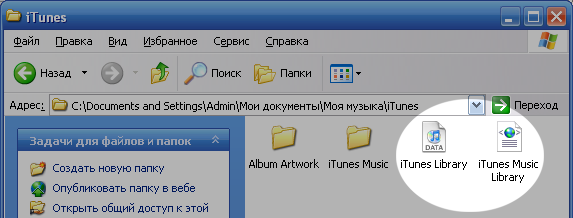 |
|
Именно эти 2 файла мы и будем сохранять. Рассмотрим резервное копирование на примере бесплатной программы Comodo Backup. Итак, добавим новое задание-backup. Для этого нажмем на «плюсик»:
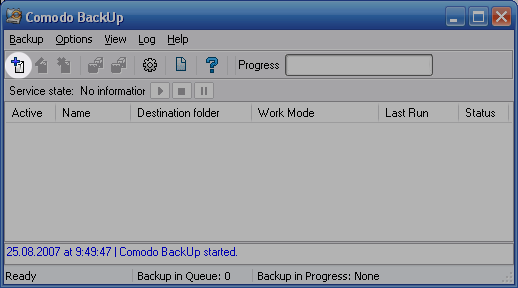 |
|
Далее вписываем название нашего backup’a и нажимаем кнопку Add Item, где выбираем Add Folder:
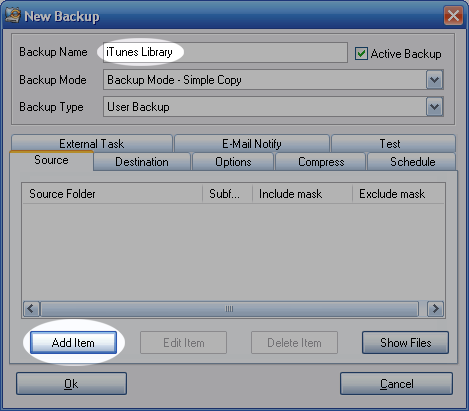 |
|
Выбираем папку iTunes (обычно C:Documents and SettingsAdminМои документыМоя музыкаiTunes) и снимаем галку напротив Include Subfolders.
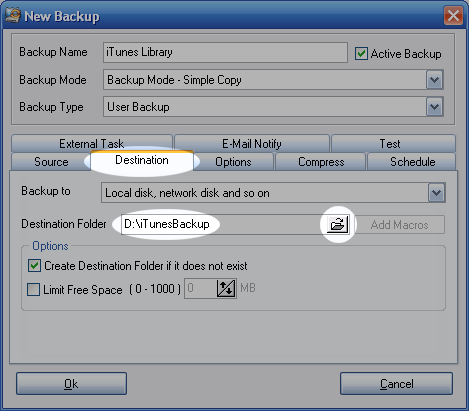 |
|
Далее в закладке Destination (место назначения) выбираем папку, куда будет сохраняться копия файлов. Конечно, в идеале она должна находиться на другом диске в папке для backup’a. Итак, создаем на другом диске (пусть это диск D) папку iTunesBackup (получается D:iTunesBackup):
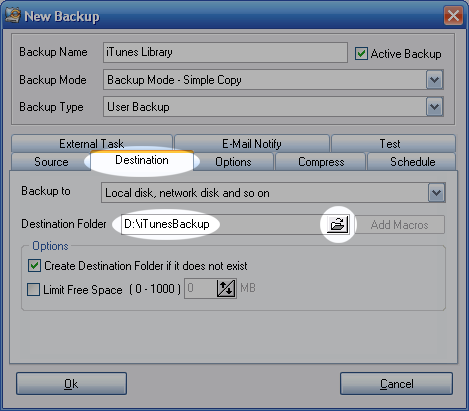 |
|
Теперь в закладке Schedule (расписание) изменим параметры для того, чтоб копирование производилось автоматически. Лично я знаю, что каждую пятницу в 20:00 я сижу за компьютером, поэтому это для программы оптимальное время, чтобы начать копирование. Таким образом, раз в неделю программа сама будет создавать backup фонотеки iTunes.
 |
|
Нажимаем Ok и наше задание появляется в главном окне. Теперь надо его проверить. Для этого нажимаем кнопку запуска (не забываем выключить iTunes). И в log-окне появляются надписи об удачных начале и завершении копирования.
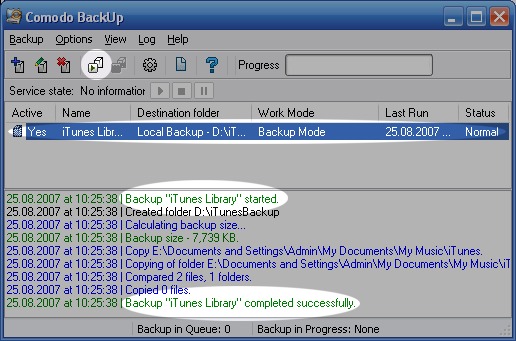 |
|
Проверяем. Заходим на диск D и ищем папку iTunesBackup, в которой должны находиться 2 наших файла. Если это так — отлично, все получилось! Если нет — ищите ошибку…
Подведем итоги: мы удачно копировали базу данных iTunes и теперь, если в iTunes фонотека внезапно пропадет … ? Правильно! Надо скопировать файлы из D:iTunesBackup в C:Documents and SettingsAdminМои документыМоя музыкаiTunes, и все восстановится!
[topadvert pattern_id=»4011″ tech_model=» iPod»]
стесняюсь спросить, а просто вручную скопировать нельзя???
можно, но здесь это происходит раз в н-часов или хз скока — автоматически. а вручную… не предскажешь когда проблема и надо-ли копировать
Привет!
Извините за не умный вопрос. У меня айфон 4, и опер система в компьютере виста. Куда долбанный айтюнс делает бэкап??? Где он хранится в компе? Сожрал кучу памяти. По той ссылке, что выше в посте не могу найти, там нет бэкапа? Где он мать его????